WPS表格数据透视表数值字段计算方式详解
目录导读
- 数据透视表数值字段概述
- 求和与计数:基础计算方式解析
- 平均值、最大值与最小值计算
- 乘积与数字计数计算方式
- 标准差与方差计算深度解析
- 百分比与累计值计算技巧
- 字段自定义计算与公式应用
- 常见问题与解决方案
数据透视表数值字段概述
在WPS表格的数据透视表中,数值字段计算方式是数据分析的核心功能之一,数据透视表作为WPS表格中最强大的数据分析工具,能够快速汇总、分析和呈现数据,而数值字段的计算方式则决定了数据如何被聚合和展示,数值字段计算方式指的是对数据字段进行汇总时所采用的计算方法,用户可以根据分析需求选择不同的计算方式。
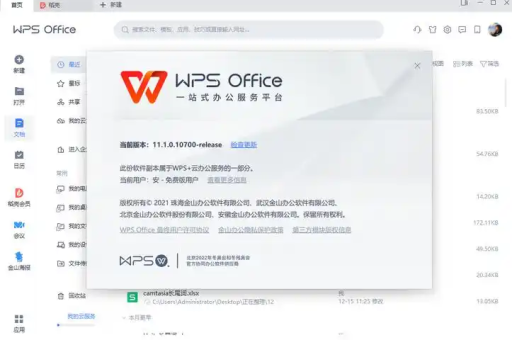
数据透视表的数值区域默认情况下会对字段进行求和计算,但实际上WPS表格提供了丰富的计算方式选项,包括求和、计数、平均值、最大值、最小值、乘积、数值计数、标准差、方差等多种计算类型,掌握这些计算方式的使用场景和方法,能够极大提升数据分析的效率和深度。
对于需要处理大量数据的用户来说,从WPS官网获取最新版本的WPS表格软件是提高工作效率的关键一步,最新版本的WPS表格在数据透视表功能上做了大量优化,计算速度和稳定性都有显著提升。
求和与计数:基础计算方式解析
求和计算是数据透视表中最常用的一种数值字段计算方式,当字段中的值为数字时,默认情况下WPS表格会使用求和方式计算,求和计算会将同一类别的所有数值相加,得到该类别的总和,在销售数据中,可以快速计算出每个销售人员的总销售额,或者每个产品的总销量。
计数计算则是统计某个字段中项目的个数,包括文本条目和数字条目,当字段中包含文本或混合内容时,数据透视表会自动采用计数方式,计数计算特别适用于统计记录数量,如客户数量、订单数量等,在WPS表格中,可以通过右键单击数值字段,选择"值字段设置",然后在"值汇总方式"选项卡中选择"计数"来应用这种计算方式。
这两种基础计算方式虽然简单,但在日常数据分析中应用最为广泛,人力资源部门可以使用计数功能统计各部门员工人数,同时使用求和功能计算各部门薪资总额,从而快速获取企业人力成本概况。
平均值、最大值与最小值计算
平均值计算用于计算某一类别所有数值的算术平均值,在数据分析中,平均值能够帮助我们了解数据的集中趋势,在销售数据分析中,除了查看总销售额,计算销售人员的平均销售额可以帮助评估整体销售水平,避免个别极端值对整体判断的影响。
最大值和最小值计算则用于识别数据中的极端值,最大值计算会返回某一类别中的最高数值,而最小值计算则返回最低数值,这两种计算方式在市场分析、质量控制等领域非常有用,产品质量检测中,可以通过最小值计算找出性能最差的产品批次,通过最大值计算找出性能最优的产品批次。
在WPS表格中设置这些计算方式非常简单:右键单击数据透视表中的数值字段,选择"值字段设置",在"值汇总方式"选项卡中即可选择平均值、最大值或最小值,WPS表格会立即更新数据透视表,显示相应的计算结果。
乘积与数字计数计算方式
乘积计算是一种相对特殊但非常有用的计算方式,它会将某一类别下的所有数值相乘,乘积计算在金融分析、复合增长率计算等场景中特别有用,计算连续多年的增长率时,需要将各年的增长率相乘,这时就可以使用乘积计算方式。
数字计数计算与普通计数有所不同,它只统计字段中的数字条目数量,而忽略文本条目,当数据源中某一字段既包含数字又包含文本,而我们只想统计数字条目的数量时,数字计数就非常实用,在客户反馈表中,可能有数字评分和文字评价混合的情况,使用数字计数可以快速统计出已评分的客户数量。
在WPS下载的最新版本中,这些计算方式的执行效率得到了进一步优化,即使处理大量数据也能快速响应,对于经常需要进行复杂数据分析的用户,建议定期更新WPS表格,以享受性能提升和功能改进带来的便利。
标准差与方差计算深度解析
标准差计算是统计学中衡量数据离散程度的重要指标,在数据透视表中使用标准差计算,可以了解数据相对于平均值的波动情况,标准差越大,表示数据点与平均值的差异越大;标准差越小,表示数据越集中,在销售业绩分析中,计算各销售团队业绩的标准差,可以评估团队表现的稳定性。
方差计算与标准差密切相关,实际上是标准差的平方,方差同样用于衡量数据的离散程度,但在数值上更为敏感,方差计算在实验数据分析、风险评估等领域应用广泛,在投资组合分析中,可以使用方差来衡量不同资产的风险水平。
在WPS表格的数据透视表中应用这两种计算方式,可以通过值字段设置中的"标准差"和"方差"选项实现,需要注意的是,WPS表格提供了总体标准差/方差和样本标准差/方差两种选择,用户应根据数据性质选择适当的计算类型,总体标准差/方差适用于分析整个数据集,而样本标准差/方差适用于从总体中抽取的样本数据。
百分比与累计值计算技巧
百分比计算在数据透视表中有多种应用形式,包括占总和的百分比、列汇总的百分比、行汇总的百分比等,这些计算方式可以帮助我们理解部分与整体之间的关系,或者进行数据间的相对比较,在销售分析中,使用"占总和的百分比"可以直观看出每个产品类别对总销售额的贡献度。
累计值计算包括逐项累计和按某一字段累计等多种方式,累计计算可以展示数据随时间的增长趋势,或者在某一排序下的累积效果,在月度销售报告中,使用逐项累计可以显示截至各月的年度累计销售额,直观反映销售进度。
在WPS表格中,这些计算方式可以通过"值显示方式"选项进行设置,右键单击数值字段,选择"值字段设置",然后进入"值显示方式"选项卡,即可选择各种百分比和累计计算选项,WPS表格的智能化界面会根据数据透视表的结构,自动提供最适合的值显示方式选项。
字段自定义计算与公式应用
除了内置的计算方式,WPS表格数据透视表还支持字段自定义计算,允许用户创建基于现有字段的计算字段和计算项,这一高级功能极大地扩展了数据透视表的分析能力。
计算字段是基于数据透视表中现有字段使用公式创建的新字段,在销售数据透视表中,如果有"销售额"和"成本"字段,可以创建一个名为"利润率"的计算字段,其公式为:(销售额-成本)/销售额,计算字段会作为数据透视表的一部分参与各种汇总计算。
计算项则是基于现有字段项创建的计算,它允许用户对字段中的特定项进行自定义计算,在季度销售数据中,可以创建一个"上半年合计"的计算项,将第一季度和第二季度的数据相加。
这些高级计算功能可以通过数据透视表工具菜单中的"公式"选项访问,WPS表格提供了直观的界面帮助用户创建和管理计算字段与计算项,即使对公式不太熟悉的用户也能通过引导完成设置。
常见问题与解决方案
数据透视表数值字段显示"计数"而不是"求和"怎么办? 这种情况通常是因为数据源中存在空白单元格或文本值,解决方案是检查数据源,确保数值列中不包含非数字内容,或者右键单击数值字段,选择"值字段设置",手动将值汇总方式改为"求和"。
如何同时显示同一字段的多种计算方式? WPS表格允许同一字段多次添加到数值区域,只需将同一字段多次拖拽到数值区域,然后分别设置不同的计算方式即可,可以将销售额字段添加三次,分别设置为求和、平均值和最大值计算。
自定义计算字段公式不更新怎么办? 计算字段公式有时不会自动更新,可以通过右键单击数据透视表,选择"刷新"来强制更新所有计算,如果问题依旧,检查公式中引用的字段是否仍然存在,或者是否有循环引用的情况。
百分比计算结果显示不正确如何解决? 这通常是因为基础数据或字段设置有问题,检查数据源中相关字段的数据类型是否正确,确保没有文本格式的数字,确认在值显示方式中选择了正确的基准字段和基准项。
通过掌握WPS表格数据透视表的各种数值字段计算方式,用户可以轻松应对各种数据分析需求,从简单的汇总统计到复杂的多维度分析,随着对功能理解的深入,数据透视表将成为您工作中不可或缺的得力助手,帮助您从海量数据中提取有价值的信息,支持决策制定和业务优化。






